emby插件安装实例
编辑插件已经更名,部署方式不变
MetaTube : https://metatube-community.github.io/
后台部署
docker run -d -p 8080:8080 -v $PWD/config:/config --name metatube metatube/metatube-server:latest -dsn /config/metatube.db
更新
删除后重新执行
前言
有科学上网条件可以直接访问metatube主页,主页提供了非常详细的教程,本篇文章为了访问metatube主页不顺畅的朋友。 metatube github主页
安装之前 请先确保当前的Jellyfin/Emby为最新的稳定版本,因为作者开发精力有限且Jellyfin/Emby的测试版本存在诸多不稳定性,所以本插件现在不会日后也不会提前支持这两个平台的beta版本。
在Jellyfin/Emby的beta测试版本中出现的插件无法识别,插件无法使用等问题,请勿在Issue中提问,亦不做任何解答,望谅解。
插件安装教程
Jellyfin
Jellyfin 进入 Jellyfin 控制台 > 插件 > 存储库,点击添加
输入存储库名称:MetaTube
输入存储库URL:https://raw.githubusercontent.com/metatube-community/jellyfin-plugin-metatube/dist/manifest.json
在插件目录下找到 MetaTube,点击安装
重启Jellyfin
适用于中国大陆的存储库URL:https://cdn.jsdelivr.net/gh/metatube-community/jellyfin-plugin-metatube@dist/manifest.json(可能有缓存)
Emby
从 Releases 下载 MetaTube 最新插件
解压出 MetaTube.dll 文件
将 dll 文件复制到 Emby 插件目录
重启 Emby 服务
PS:Emby 后续插件更新由计划任务在后台自动完成。
Plex
如何找到 Plex 插件目录请参考:https://support.plex.tv/articles/201106098-how-do-i-find-the-plug-ins-folder/
从 GitHub 或 Releases 下载最新的插件 zip 文件
将解压后的 MetaTube.bundle 文件夹移入 Plex 插件目录的根目录
其中文件夹 MetaTubeHelper.bundle 为辅助插件,可选择性安装
重启 Plex 服务
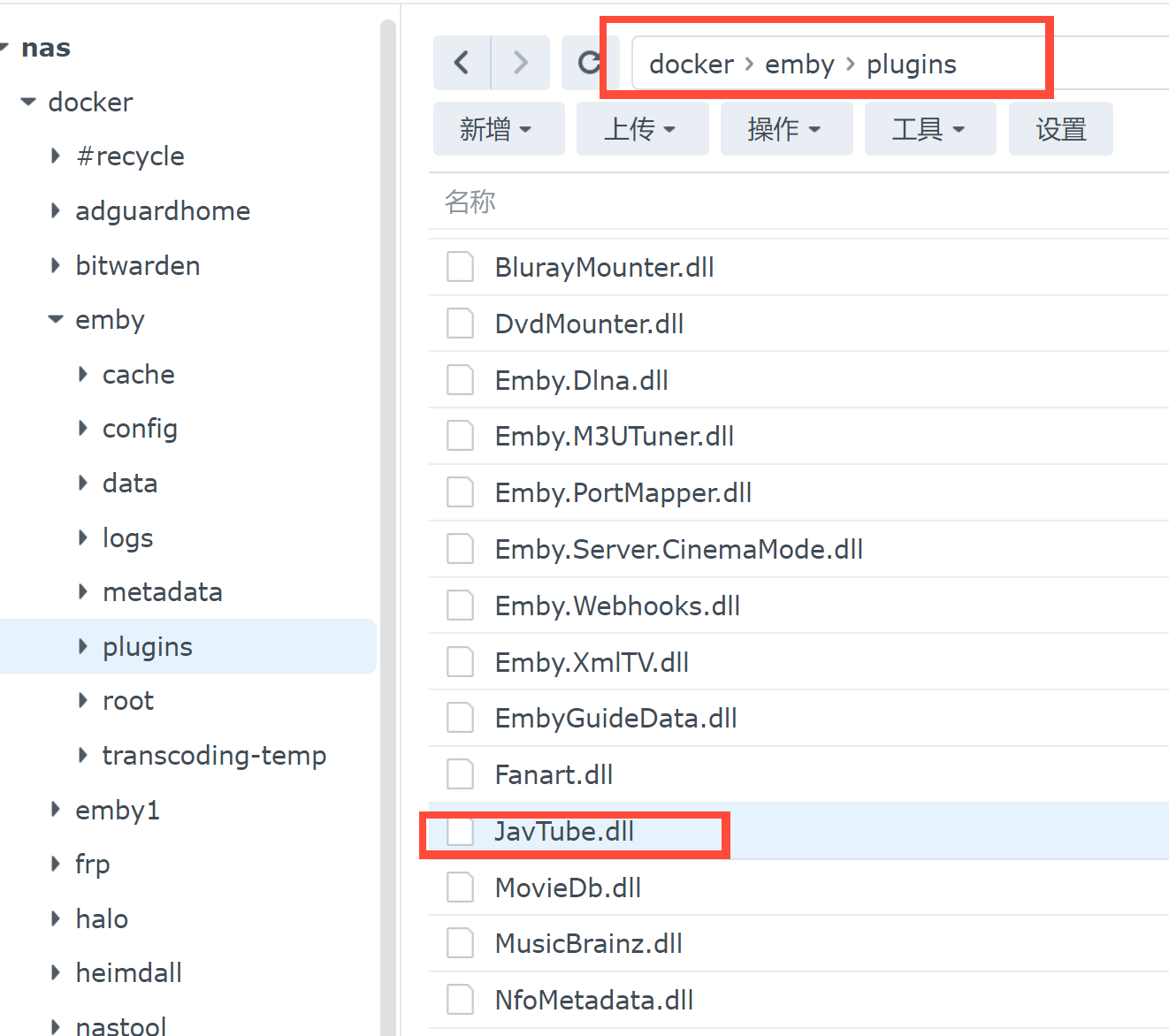
插件使用
1、登录emby的后台可以在已经安装的插件中找到 Metatube插件点击进入插件配置。
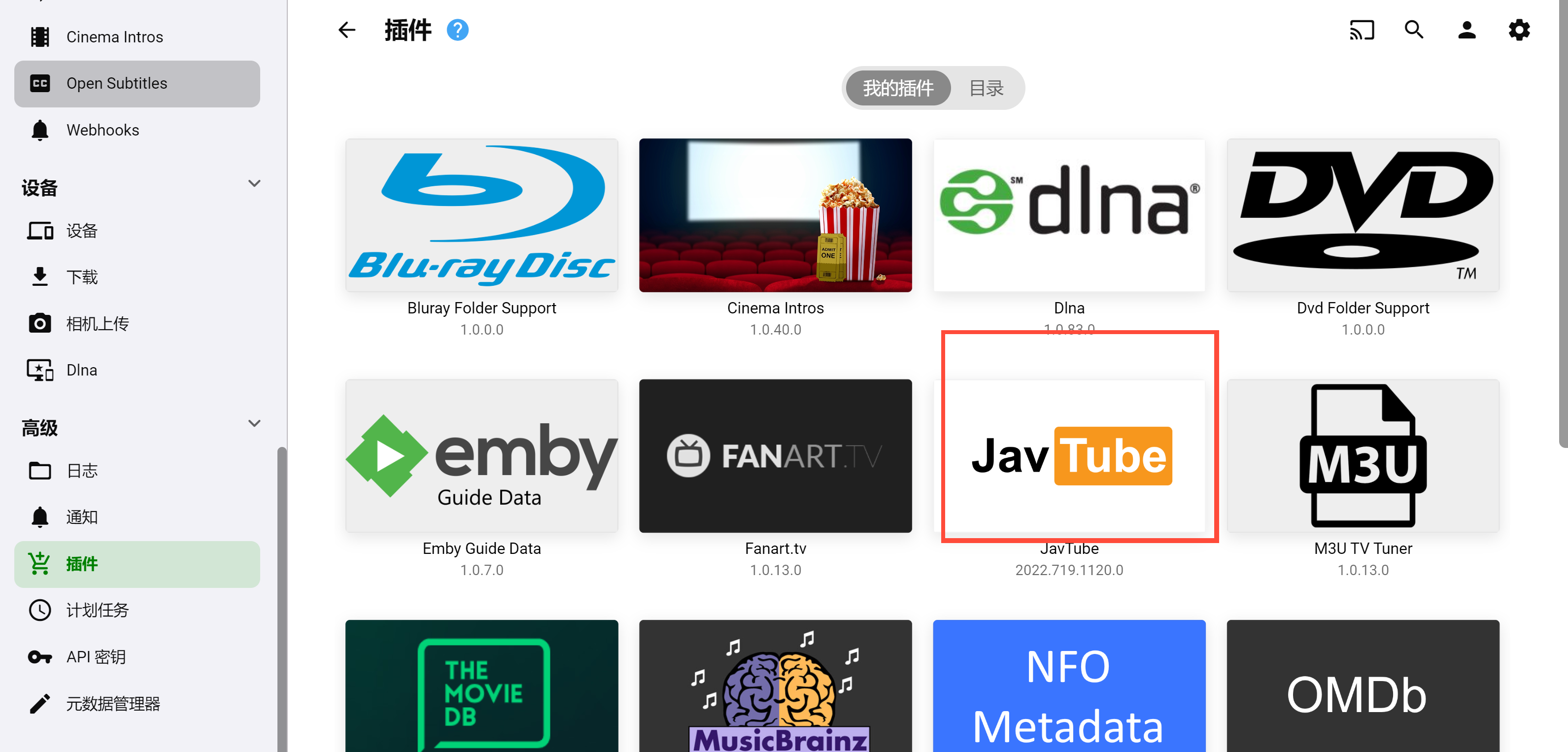
2、Server: 中主要填写后端服务器的地址,用来搜刮使用。
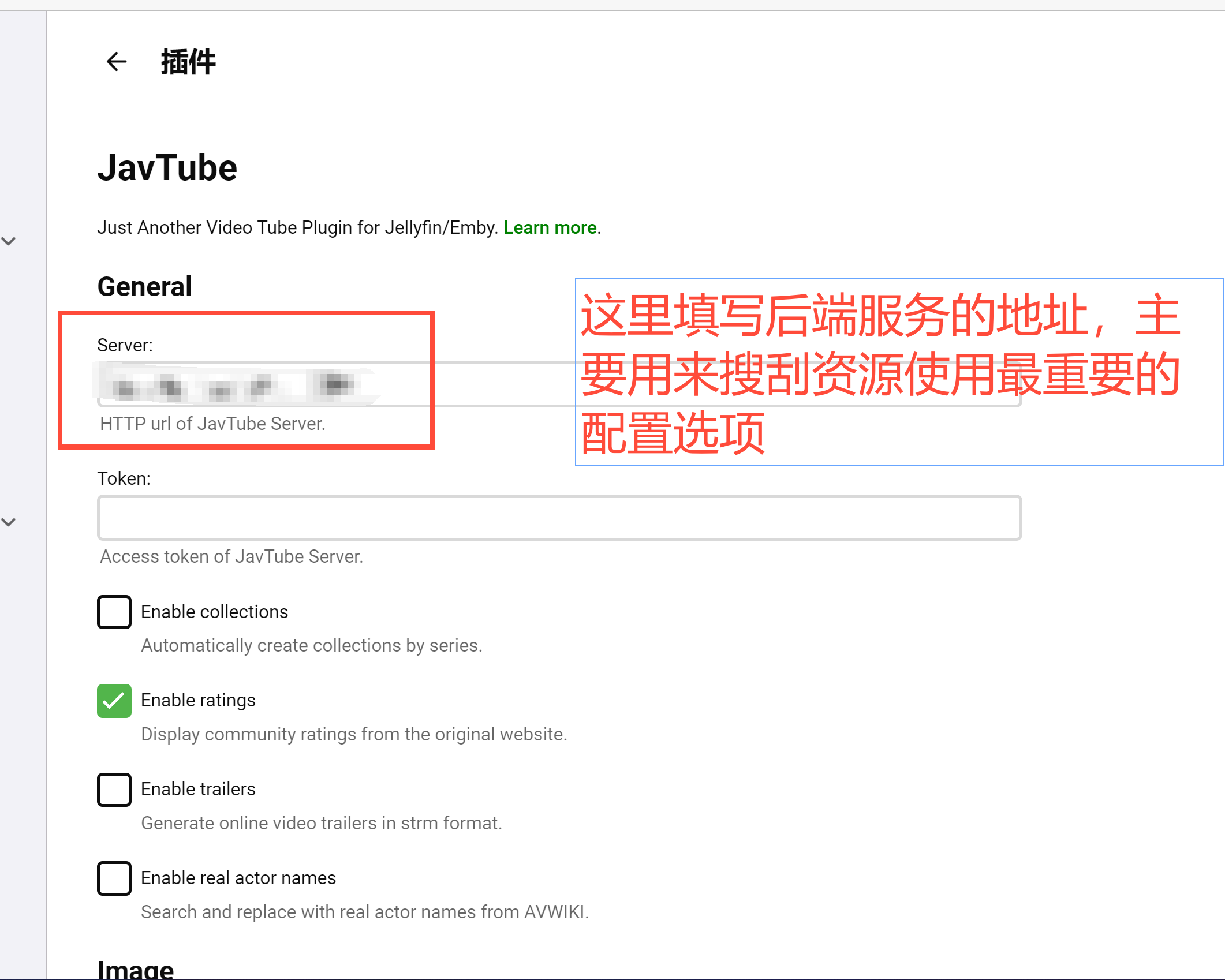
3、根据翻译的意思进行个性化设置(默认是英文,这里使用的网页翻译)
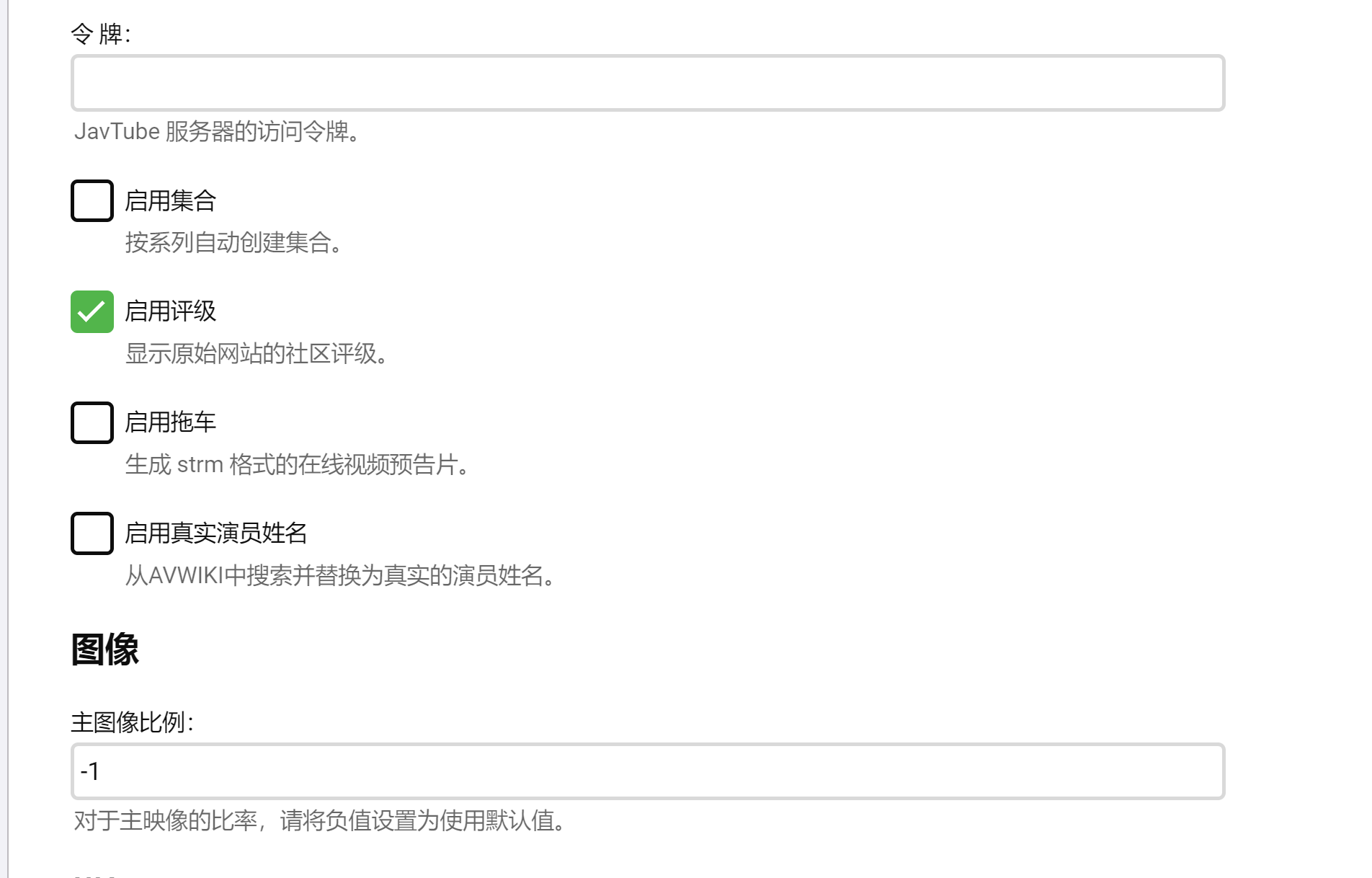
4、按照图片理解进行个性化设置。
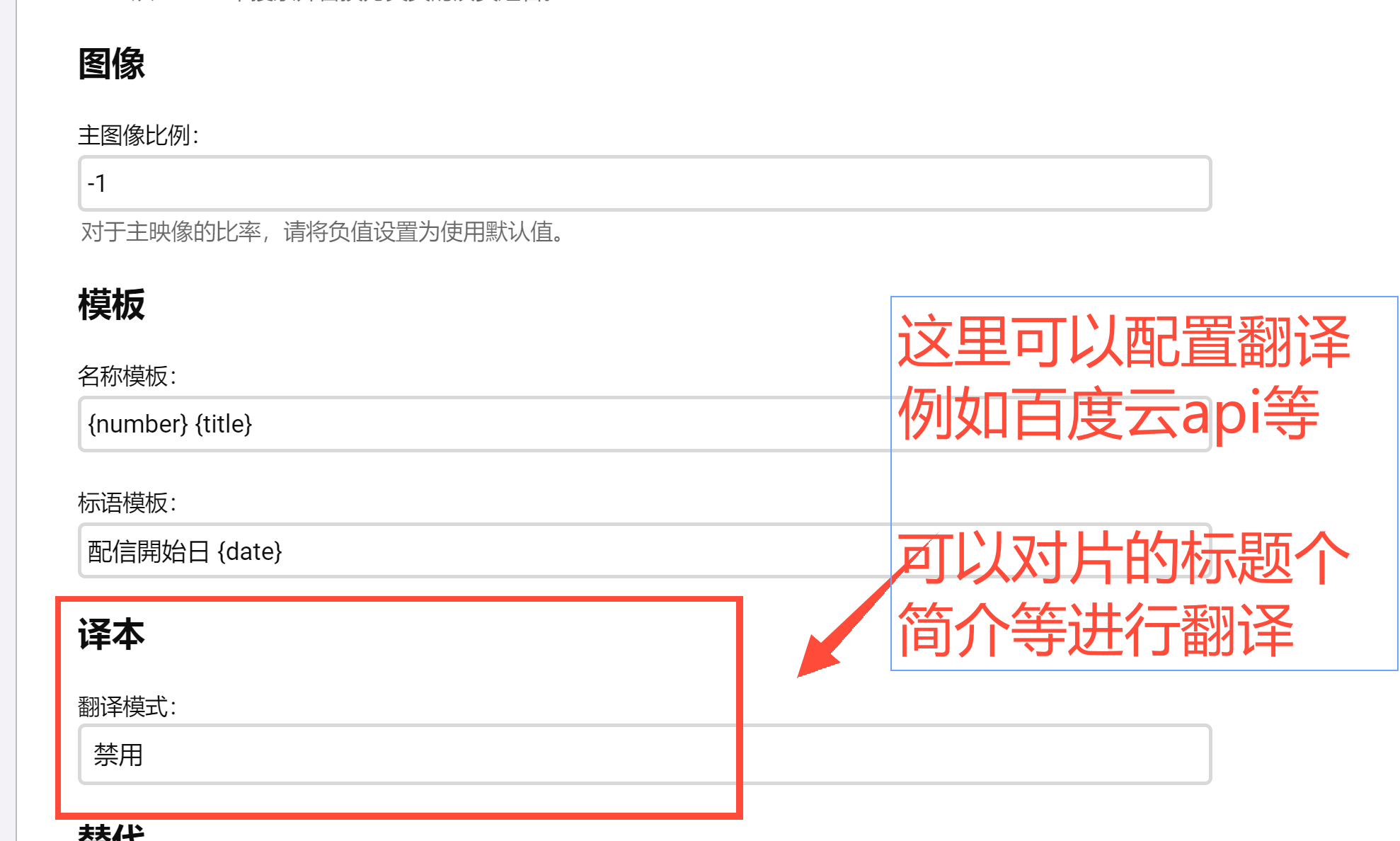
5、替换功能的意思就是将左边的名称替换为右侧的名称。
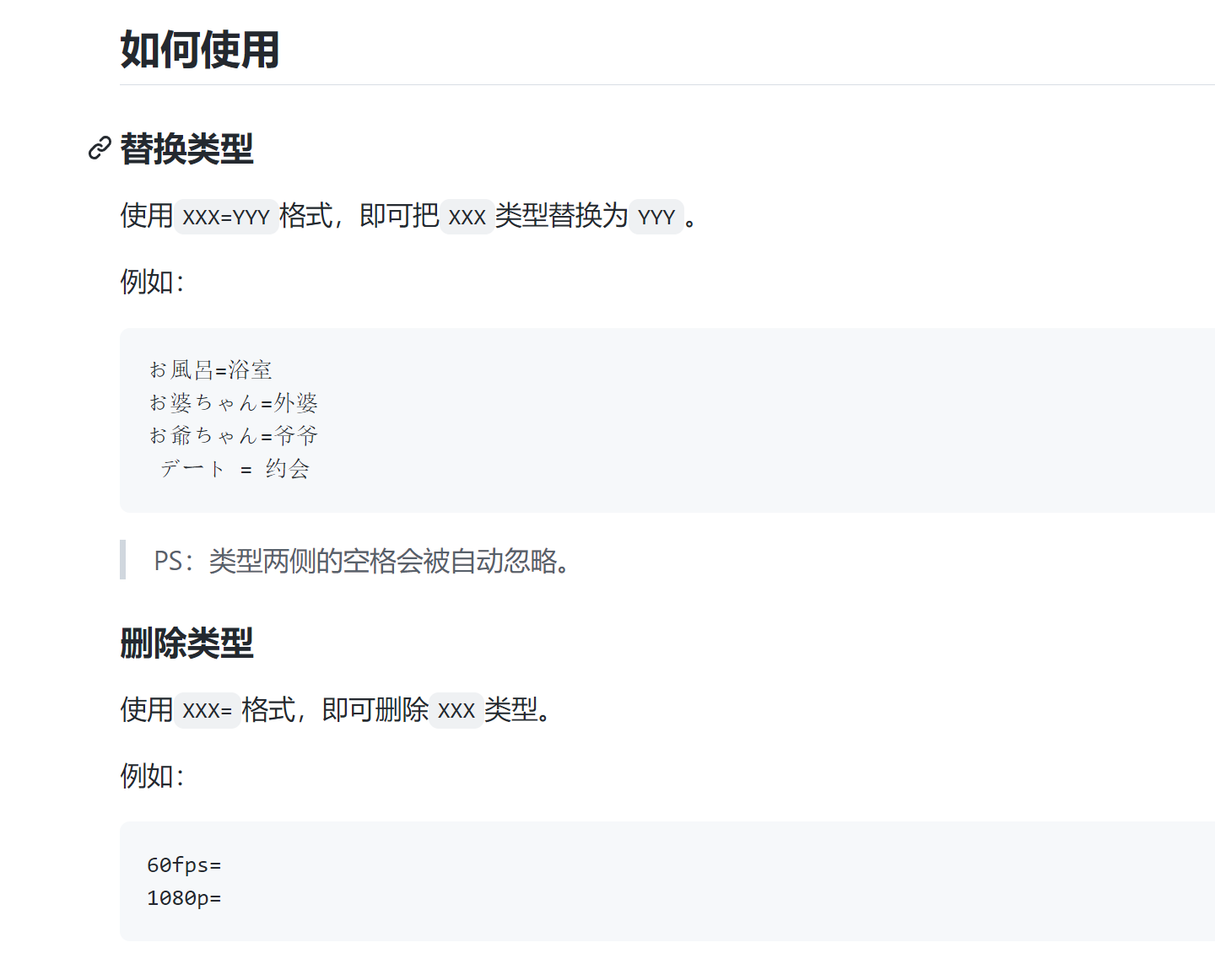
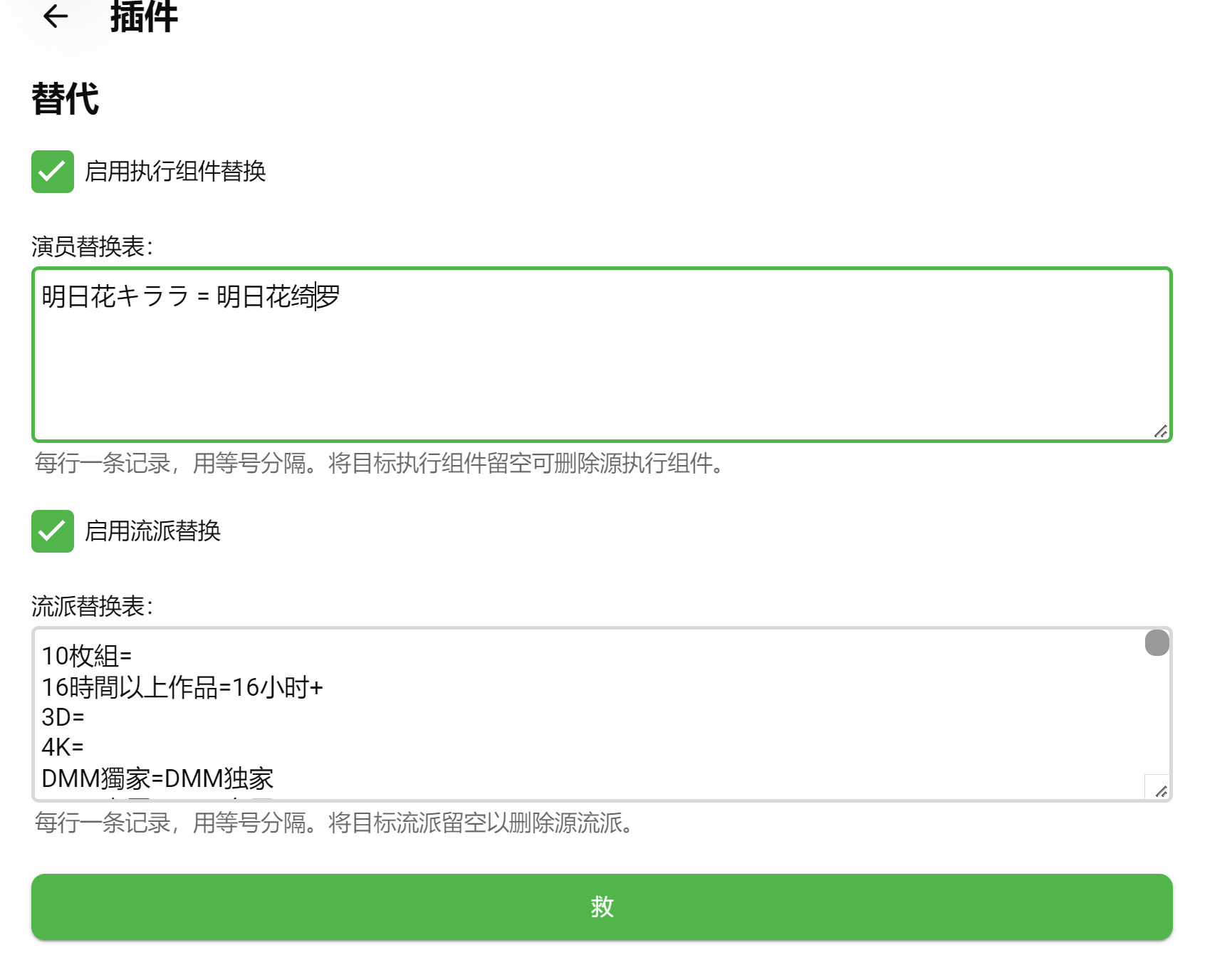
推荐流派替换 密码:blog.zwbcc.cn:8090 链接:https://pan.baidu.com/s/1rqJxxxVlP2zqFbtnhZz03g?pwd=zaw5
后端部署
请参考最新的metatube后端部署方式,过程和以下相同。
后端部署这里采用docker的方式,前提是需要一个可以科学上网的服务器,javtube对配置什么的要求都非常低,服务器已经配置好docker,如果没有配置好,请百度搜索相关服务器名称加上docker安装,很简单的类似下面这种。
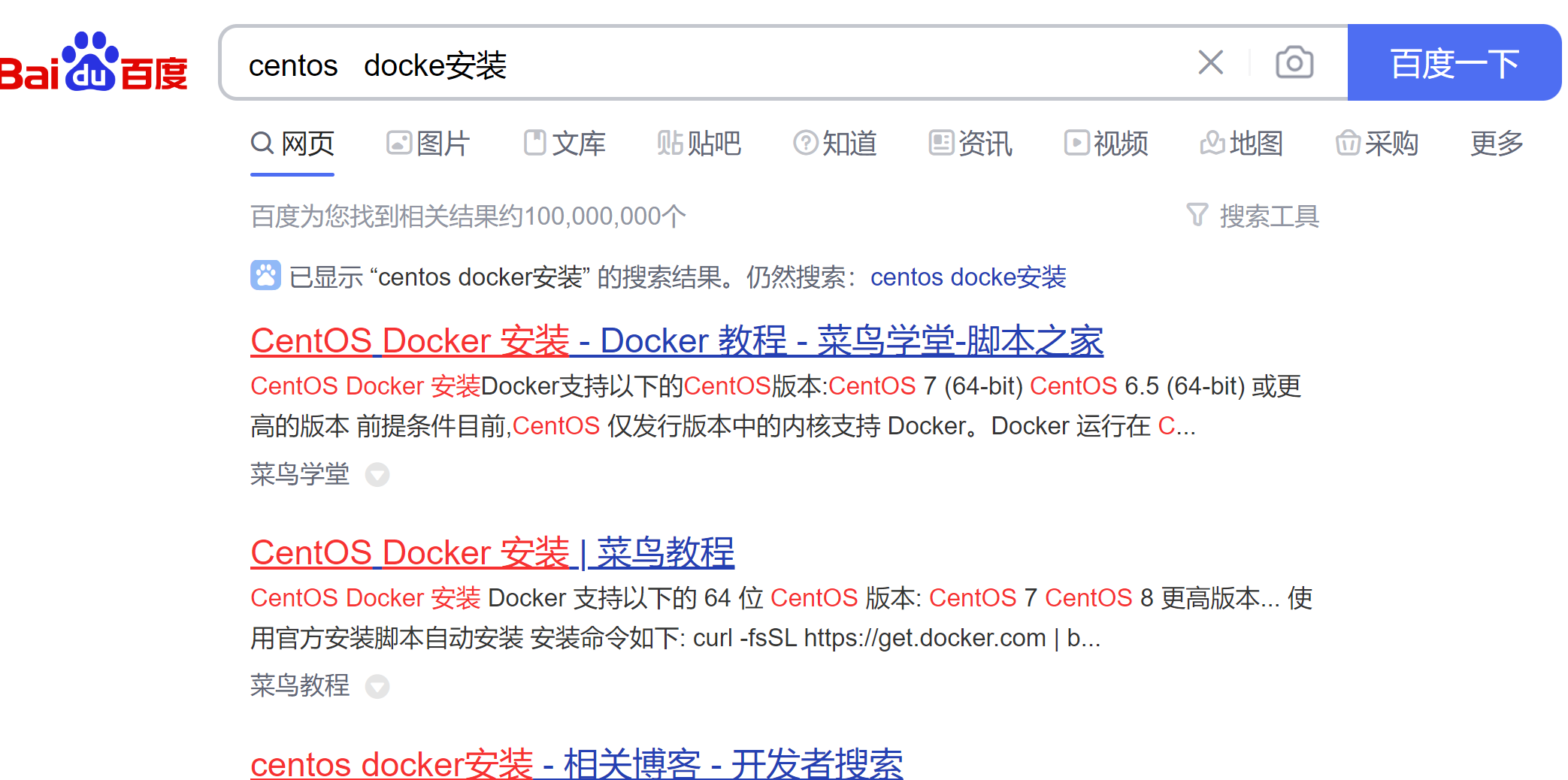
安装过程很简单一般一条命令即可。
curl -fsSL https://get.docker.com | bash -s docker --mirror Aliyun
1、使用ssh工具登录服务器。
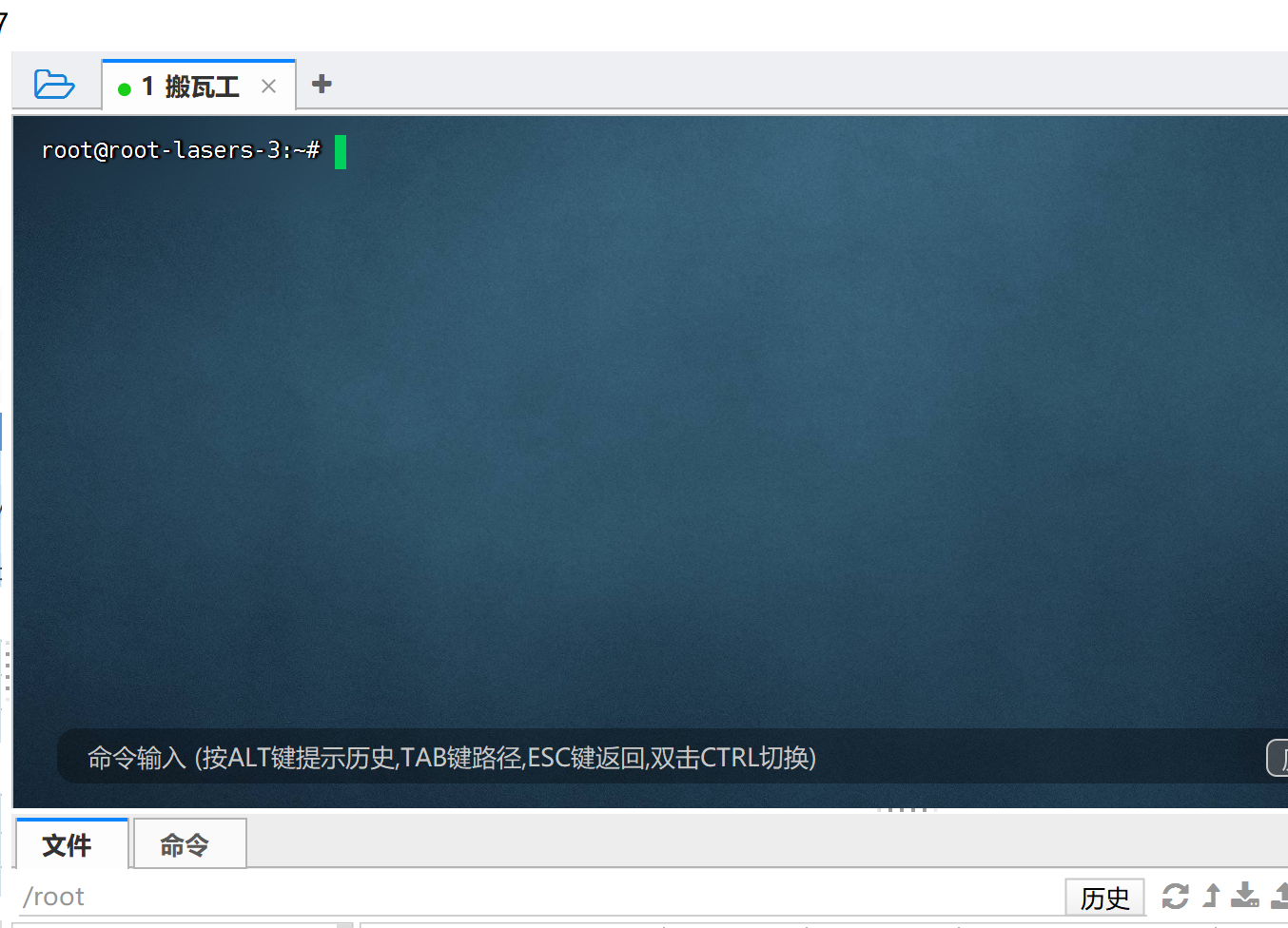
2、输入上面的docker一键安装命令安装docker。

3、祖传的hello word检测一下docker运行状况 ,如果能正确输出helloword,即docker安装成功。
docker run ubuntu:15.10 /bin/echo "Hello world"

4、部署javtube后端服务,完全按照我的命令输入就可以,有个性化需求可以自己修改,出现如下图配置完成。
docker run -d -p 8080:8080 -v/root/config:/config --name javtube javtube/javtube-server:latest -dsn /config/javtube.db
- -p 8080:8080 下划线8080可以更改端口号
- -v /root/config:/config javtube文件配置路径
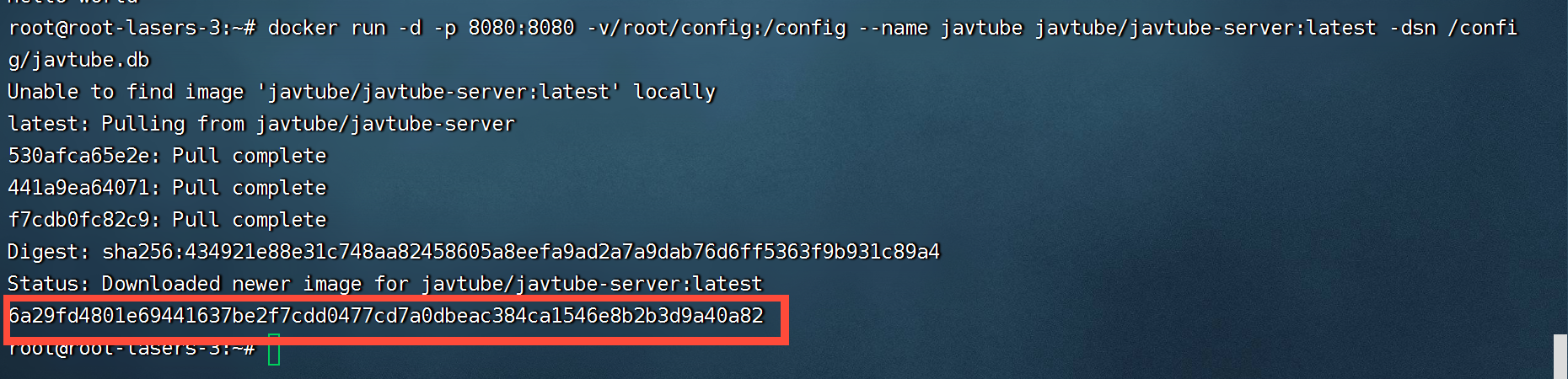
5、输入命令检测下javtube运行情况,可以看到插件正常运行。
docker ps -a
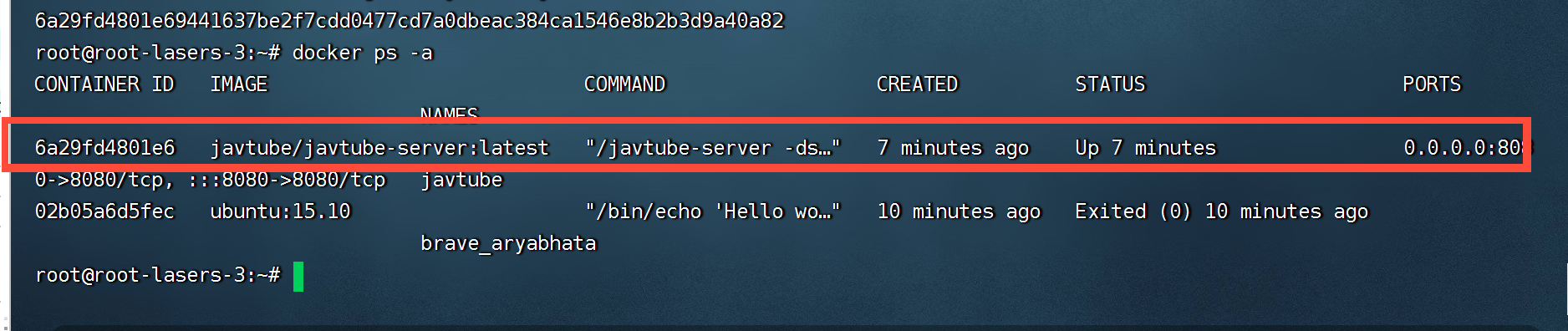
6、在浏览器中输入服务器IP:8080,如果能出现下面图片,即配置成功。
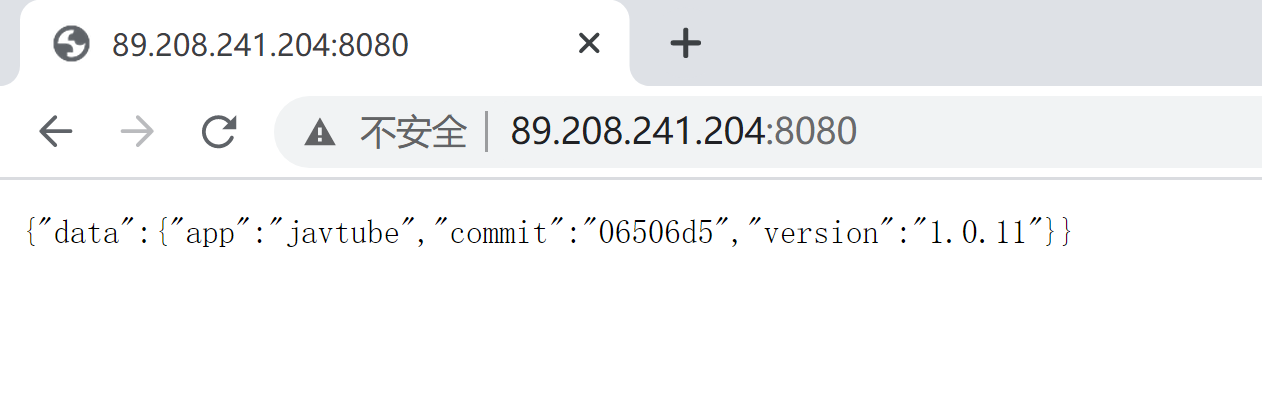
7、在javtube插件 server中粘贴服务器地址即可。
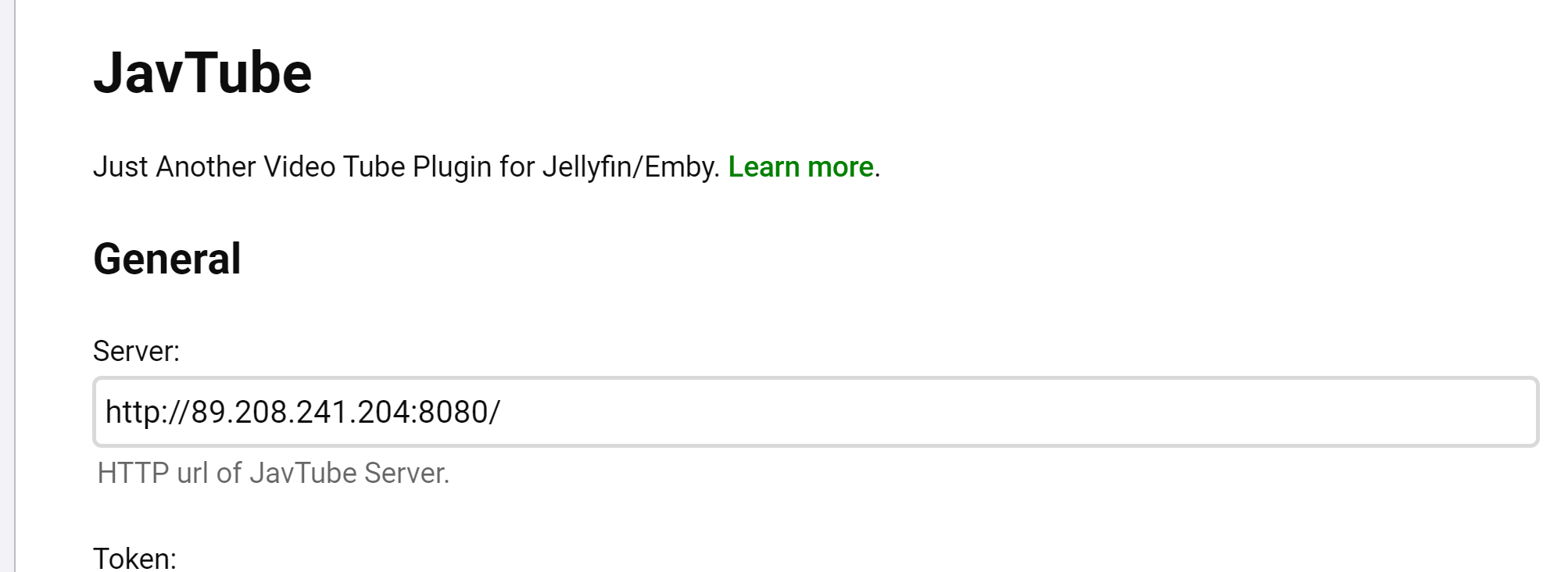
后端更新
1、首先停止容器
docker stop javtube
2、删除容器
docker rm jabtube
3、删除原本镜像
docker rmi `#原本镜像编号`
4、执行docker命令
docker run -d -p 8080:8080 -v/root/config:/config --name javtube javtube/javtube-server:latest -dsn /config/javtube.db
媒体库添加使用javtube插件
1、添加一个媒体库,内容类型选择【电影】,显示名称自定义。文件夹选择小姐姐文件夹(这里注意如果是PT下载的资源请谨慎选择,插件会更改文件内容,导致PT做种失败,请使用硬链接的方式)
- 硬链接这里推荐使用 nas-tool工具(教程在写了别着急)
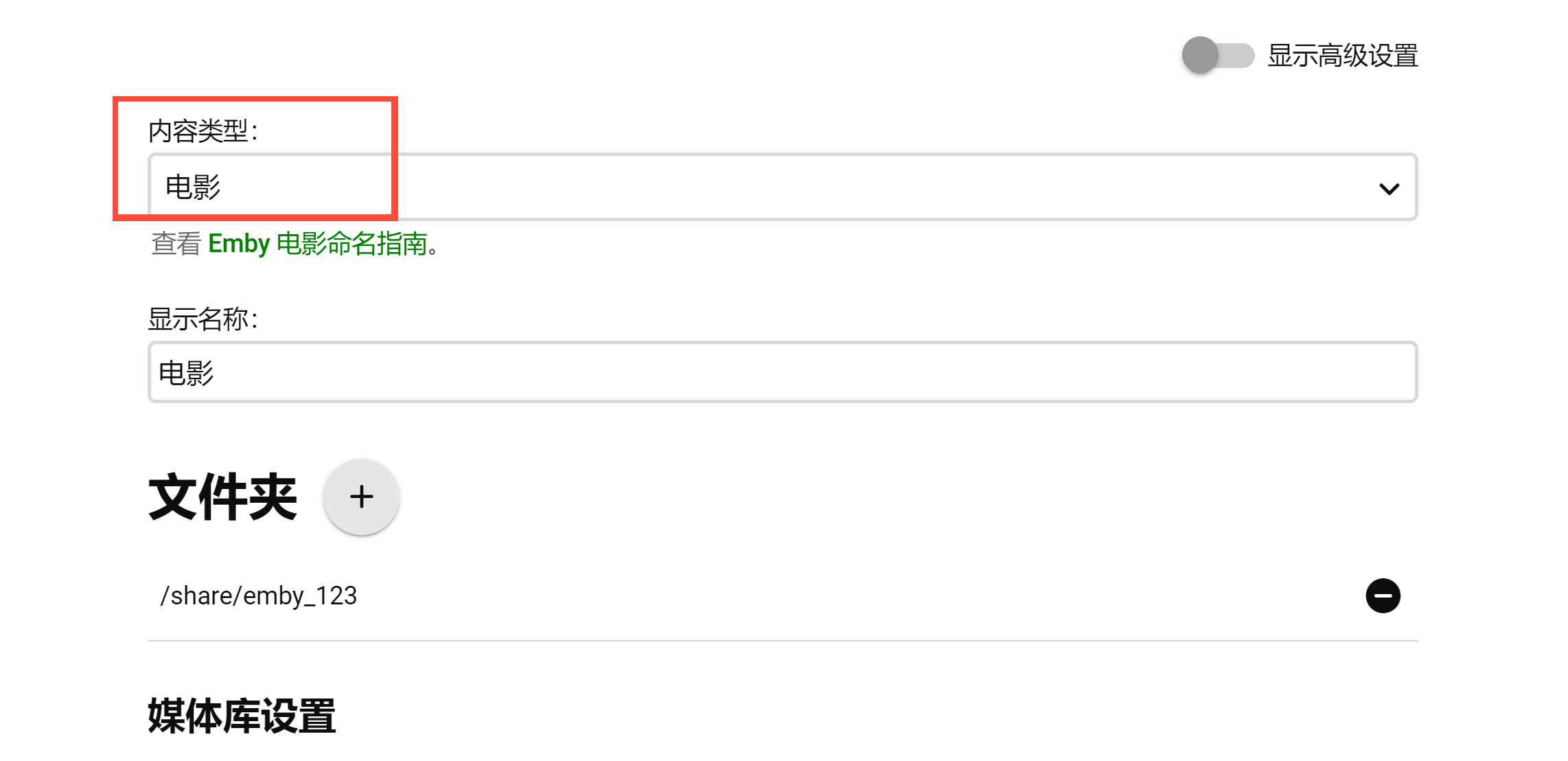
2、电影元数据获取器去掉其他选项,只勾选javtube。
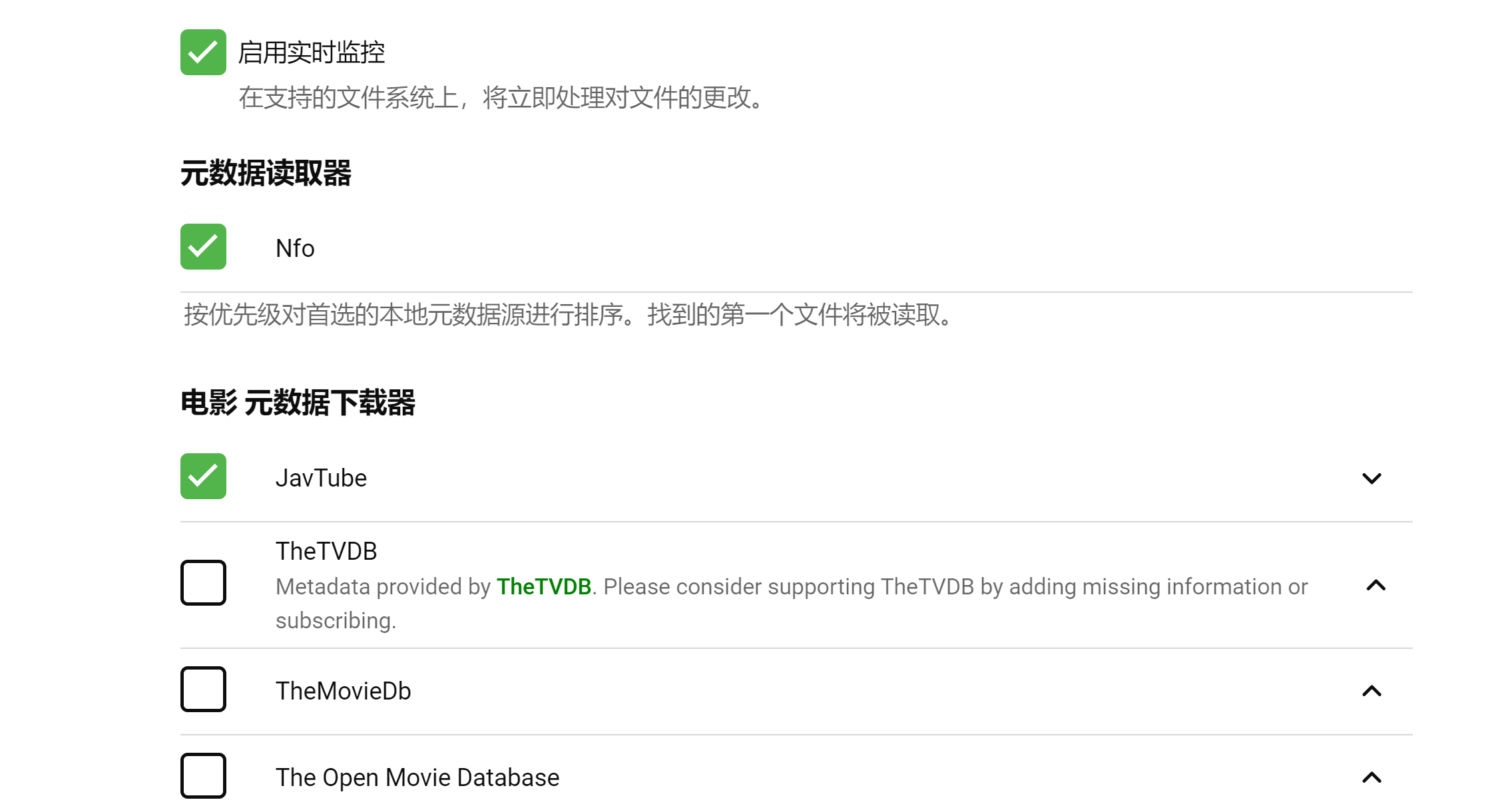
3、元数据保存程序选择nfo。

4、电影图像获取器同样去掉其他选择,只勾选javtube。
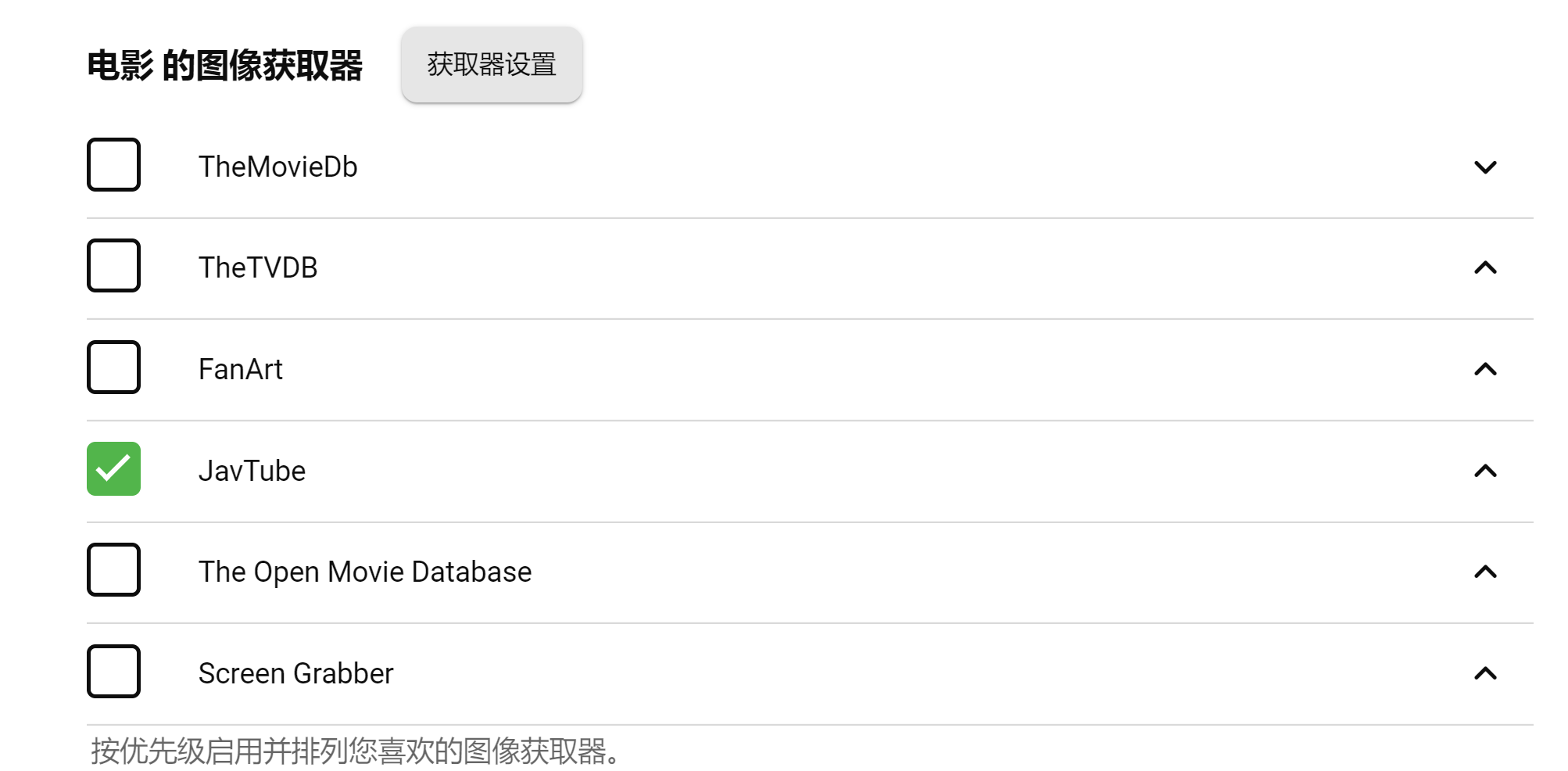
5、去掉字幕下载器中勾选,这个获取不到的直接取消就行。
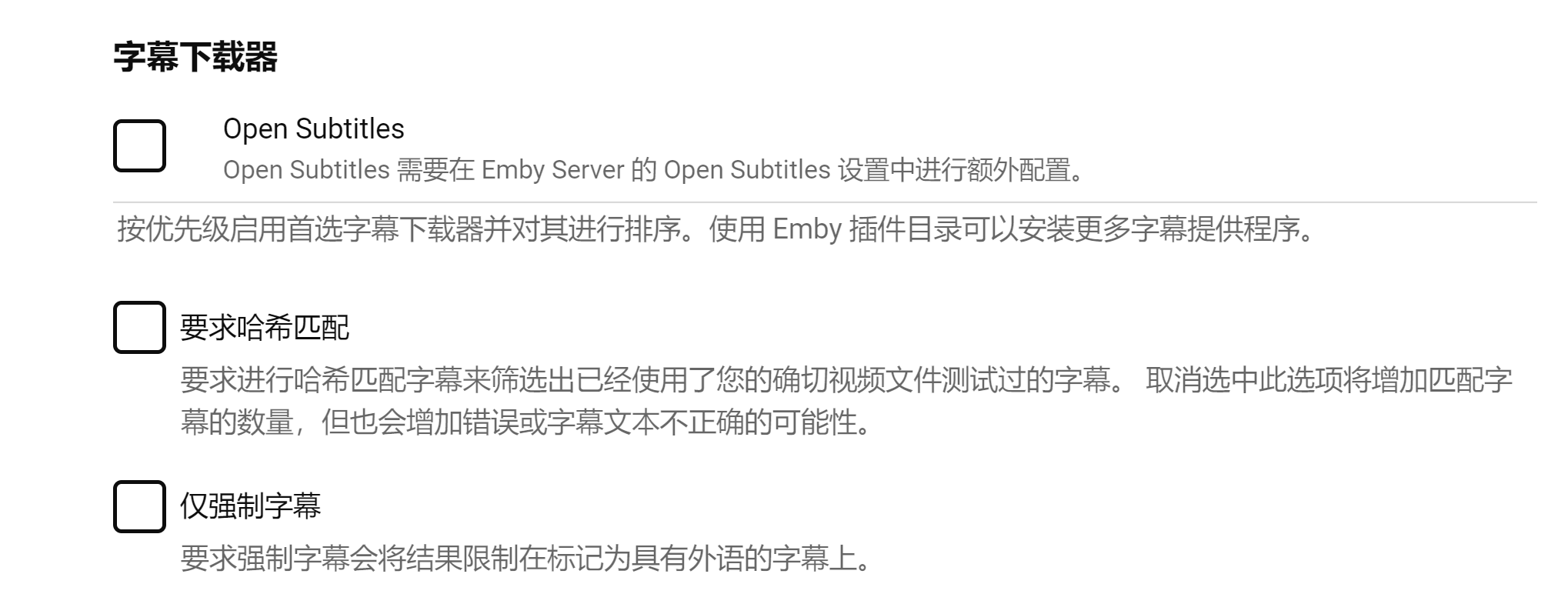
6、其他都保持默认,然后点击确定即可。
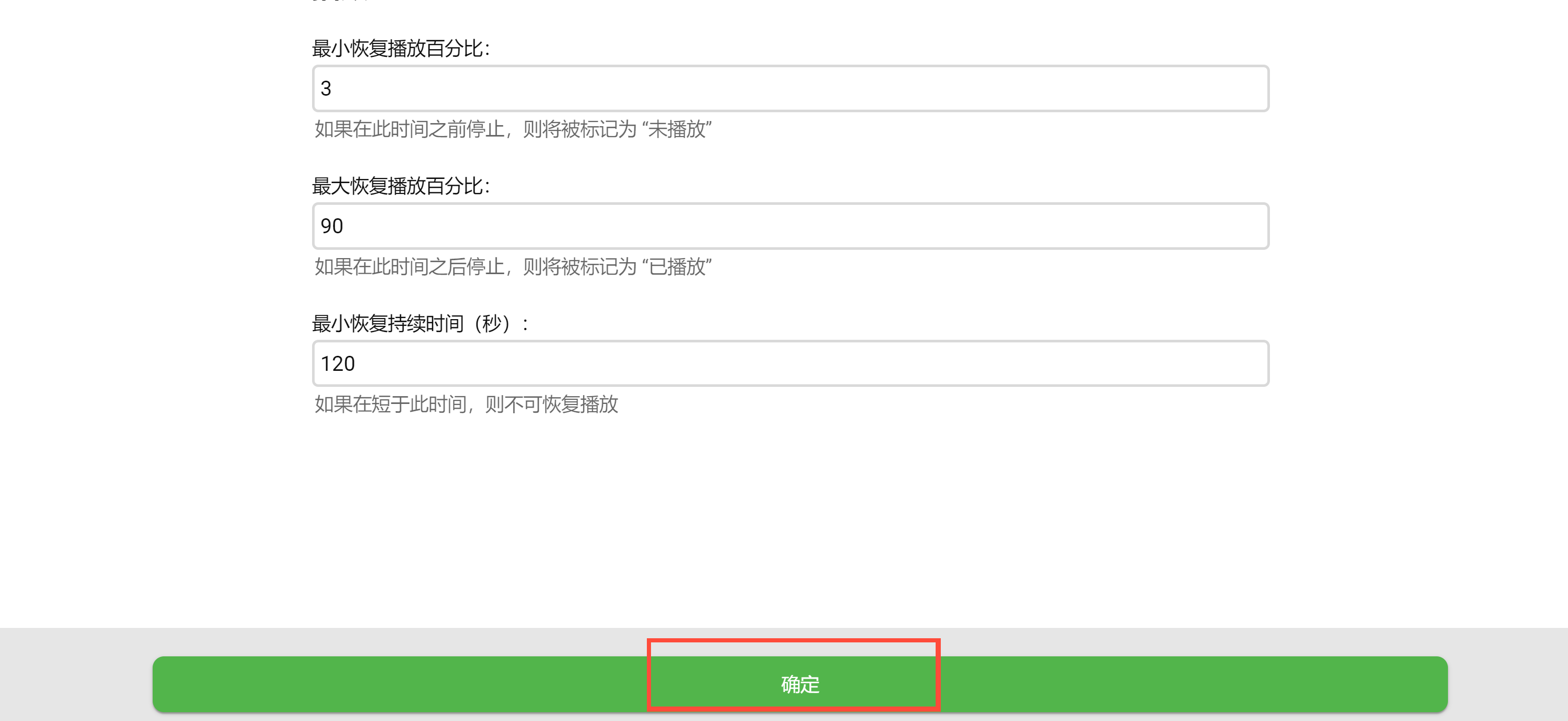
7、回到找到小姐姐媒体库,选择刷新元数据即可。
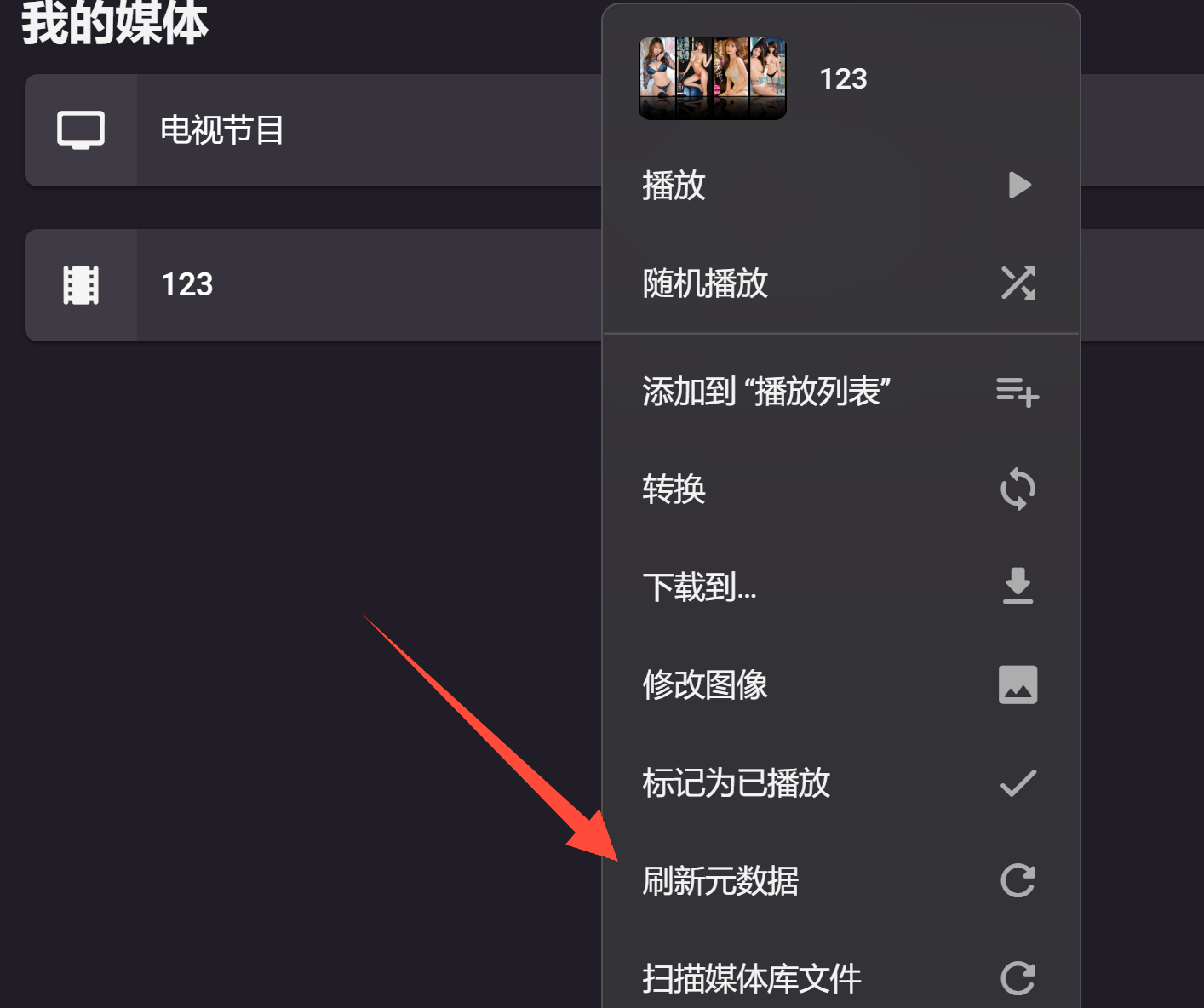
metatube更新
docker run -d -p 8080:8080 -v /opt/metatube:/config --name metatube metatube/metatube-server:latest -dsn /config/metatube.db
- 7
-
分享
